Kako klonirati (promijeniti) MAC adresu usmjerivača i kako saznati MAC adresu?
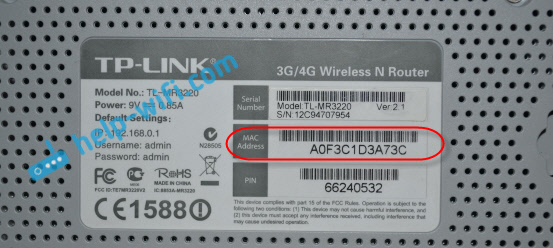
- 1395
- 111
- Jacob Kassulke
Kako klonirati (promijeniti) MAC adresu usmjerivača i kako saznati MAC adresu?
Danas neki internetski pružatelji i dalje vezuju MAC adresu. To je kada je vaš Internet povezan i vezan je za neki uređaj: računalo, laptop ili usmjerivač. Činjenica je da ako je Internet priključen na MAC adresu kartice računalne mreže, nakon povezivanja kabela s mrežnom karticom prijenosnog računala ili na usmjerivač, Internet neće raditi. Budući da će MAC adresa na usmjerivaču i laptop biti drugačiji.
Ne razumijem zašto koristiti ovo vezivanje. To stvara puno poteškoća pri postavljanju Wi-Fi usmjerivača. Čini se da je ispravno povezana, postavili su sve, provjereno, ali Internet ne radi. U pravilu je to "bez pristupa internetu" prilikom postavljanja usmjerivača. A onda se ispostavilo da davatelj napravi internetsku vezu, vezan je za MAC adresu računala (s kojom je prvotno bilo povezano) i naravno, ne može raditi na usmjerivaču.
Prije svega, nazovite davatelja u prilog pružatelju usluga i navedite jesu li oni obvezujući na MAC adresi. Ako to učine, to su dvije mogućnosti:
- Povežite usmjerivač na računalo na koje je Internet vezan za računalo i klonirajte MAC adresu u postavkama usmjerivača. Tada će na usmjerivaču biti ono što je Mac-sličan na računalu, a Internet će raditi.
- Druga opcija je vidjeti MAC adresu usmjerivača, nazovite u znak podrške davatelja usluga i zatražite da promijenite adresu. Neki pružatelji usluga, koliko znam, imaju priliku promijeniti MAC adresu putem osobnog računa na web mjestu.
Sada ćemo razmotriti promjenu MAC adrese na različitim usmjerivačima i pokazati gdje vidjeti ovu adresu na usmjerivaču.
Možda će članak dobro doći: Kako saznati i promijeniti MAC adresu u sustavu Windows 10. U sustavu Windows 7, ili Windows 8, sve je potpuno isto.
Kako saznati MAC adresu usmjerivača?
Sve je vrlo jednostavno. Uzmite svoj usmjerivač i pogledajte odozdo na naljepnici. Nastupit će MAC adresa. Na primjer, na TP-Link usmjerivačima:
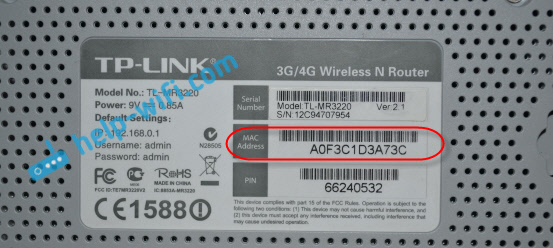
Ovako izgleda na Zyxel uređajima:

Na usmjerivačima ASUS MAC adrese također su naznačeni na naljepnici:
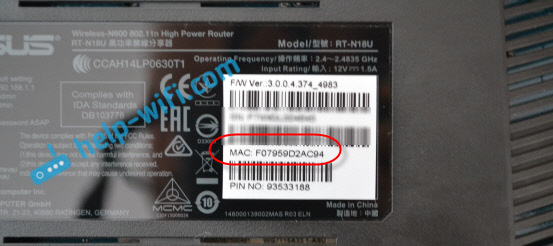
Mislim da sam to smislio. Gledamo adresu, nazovemo podržavatelja (ili putem web stranice), a davatelj propisuje MAC adresu vašeg usmjerivača.
Kako promijeniti MAC adresu na usmjerivaču?
Također ništa komplicirano. Morate ući u postavke usmjerivača, otvoriti željenu karticu i promijeniti ili klonirati adresu. Postoje dvije mogućnosti: ručno možete registrirati novu MAC adresu u postavkama usmjerivača ili je klonirati s računala, koja je spojena na usmjerivač putem kabela (od kojih postavljate).
Ako želite klonirati MAC adresu s računala, zatim mrežnim kabelom povežite se s usmjerivačem računalom na koji je Internet bio vezan. I napravite postavku od njega. To je važno.Promjena MAC adresa na TP-Link usmjerivačima
Idite na postavke usmjerivača u 192.168.1.1, ili 192.168.0.1. Ako ne uspije, pogledajte ovu uputu. Zatim idite na odjeljak Mreža (Neto) - Klon Mac (Kloniranje MAC adrese). Na terenu WAN MAC adresa Možete ručno registrirati željenu adresu ili kliknite gumb Adresa Clone MAC i klonirajte ga s računala.
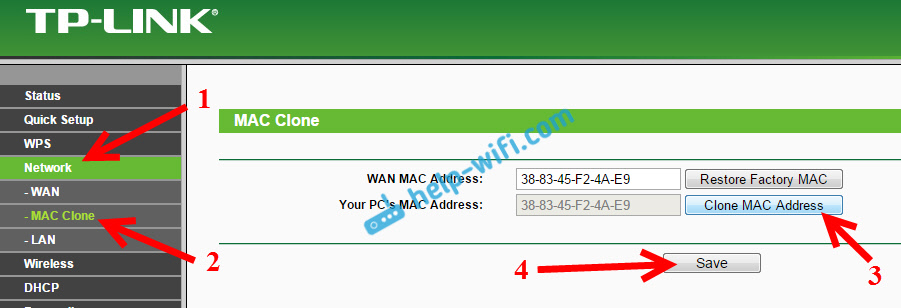
Ne zaboravite spremiti postavke gumbom Uštedjeti, I ponovno pokrenite usmjerivač.
Clon MAC adresu na ASUS usmjerivaču
Za početak, ulazimo u postavke našeg usmjerivača. Otvorite karticu Internet. Bit će polje Mac adresa. Navedite željenu adresu u njemu ili kliknite na gumb Clone Mac.
Kliknite gumb Prijaviti za očuvanje promjena.
Upute za usmjerivače Zyxel
Na Zyxel Keenetic uređajima otvorimo postavke u 192.168.1.1, idite na odjeljak Postavke Internet, Odaberite željenu vezu i u izborniku Drop -Dund Mac adresa Odabrati Uzmite sa računala, ili Uđite ručno.
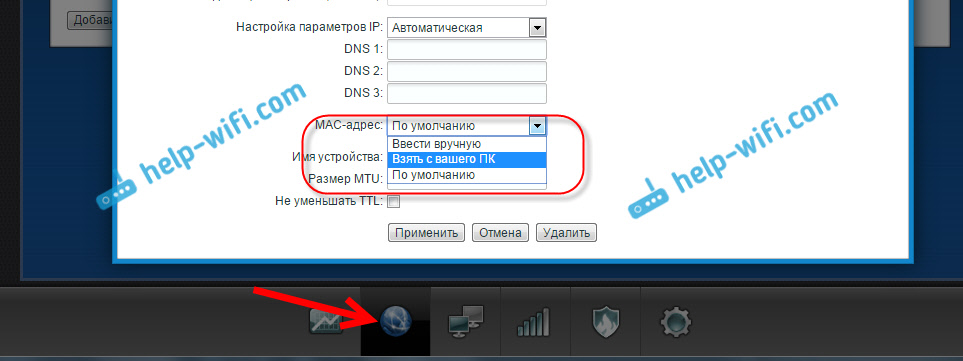
Ne zaboravite primijeniti postavke.
Promjena MAC adresa na D-Link usmjerivačima
Otvorite postavke vašeg D-Link usmjerivača (adresa 192.168.0.1), i idite na karticu Neto - Šlag. Odaberite potrebnu vezu, a u polje Mac možete postaviti svoju adresu ili klikom na poseban gumb, zatvarajući MAC adresu s računala na D-Link usmjerivač.

Spremite postavke klikom na gumb Prijaviti.
- « Kako postaviti usmjerivač ako se davatelj promijenio?
- Kako postaviti Wi-Fi usmjerivač s tableta ili telefona? »

